【Shapr3Dの使い方】蓮(ハス)を3DCADで作る
Shapr3Dのモデリングで実際に私が作ったものをご紹介していく【Shapr3Dの使い方】シリーズ。
今回は前回に引き続き、花をモチーフにした3Dモデルを作成しました。前回は一応、桜でしたが、今回は「蓮(ハス)」です。
何枚もの花バラが何層にも重なっている様はとても迫力がありますし、アクセサリーのモチーフとしてはインパクトがあるものだと思い、作成してみました。
今回もモデリング作業を動画にまとめていますので、こちらも併せてご覧いただくとよりわかりやすいかと思います。
蓮の確認
まず、そもそもの蓮を確認しておきましょう。
グーグル画像検索やピンタレストなどで「蓮」と検索するとたくさんできてきます。
大きな花びらが何層かに渡って重なっているのが特徴ではないかと思います。
これをこのまま作ろうとすると、難しいと思いますし、実際に造形する時にうまく再現できない場合が多いので、この特徴をうまく取り込んでできるだけ簡素なデザインにしていきます。
スケッチを描く
まず基本となるスケッチを描いていきます。
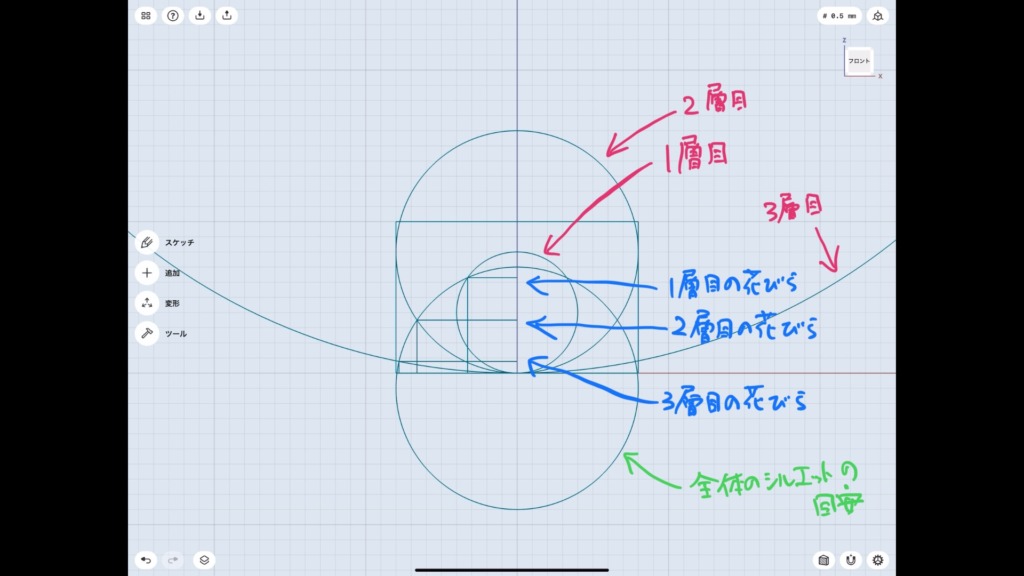
今回は球をうまく使って花びらを表現していきたいと思いました。
そのために半径の異なる3つの球を作成し、それぞれから花びらを作製することできれいに3層に重なった蓮を表現できないかと考えたのです。
その3つの球が画像の赤文字で矢印を書いた円で作っていきます。
また、それぞれの球を使って花びらを作るときもその大きさがまばらではきれいなまとまりのある蓮にはならないので緑の矢印で示した円で蓮を横から見た時の外径のシルエットの目安を作り、それと上記3つの円との接点までの距離を花びらの大きさとしました。
これはShapr3Dの「プロジェクト」という機能を使うために2次元的に距離を把握しておく必要があるからで、最後まで読んでいただけたら、もう少し理解していていただけるのではないかと思います。
1層目(1番内側)を作る
半球を作る
それでは蓮の1番内側の層、1層目を作っていきます。
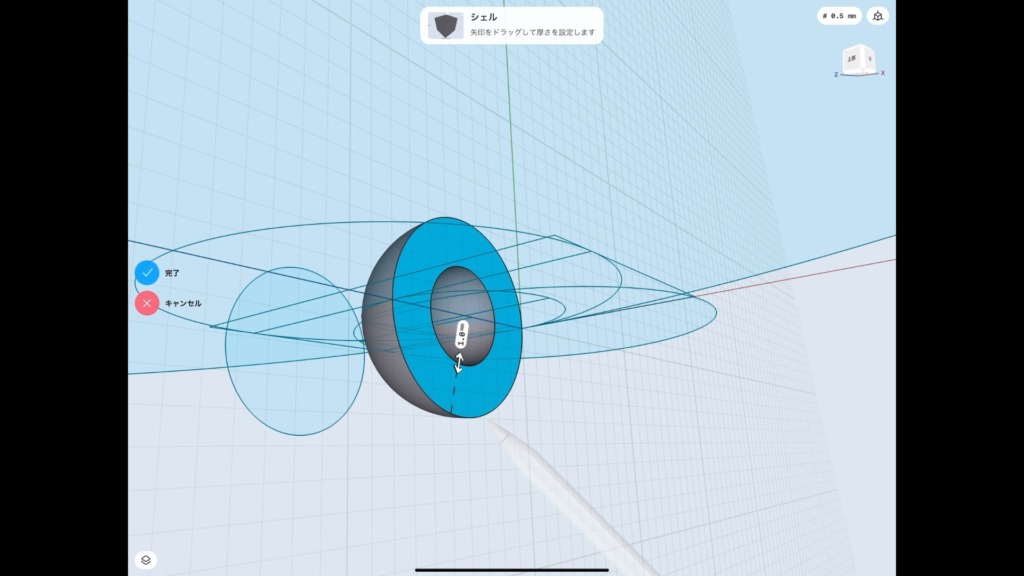
先程のスケッチを利用して左右半分の球を作製します。「旋回」を使うのが良いでしょう。
その後、「シェル」という機能を使って厚さ1mmのお椀のようにします。これは花びらの基本となる形状を作るためで、この「シェル」という機能を使うために先程の球を半分だけにしているという事情もあります。
ちなみになぜ1mmなのかと言うと、それはDMM.makeでシルバーを3Dプリントするときの最低寸法が1mmだからです。
当然もっと薄い方が花びらとしてはきれいになるように思いますが、こういう制約があるために1mmとしています。
今回作っている蓮の大きさが小さいということも花びらとしては暑すぎるんじゃないかと思われる原因だとも思いますが、指輪などのすることを考えると大き過ぎてもあまりかっこよくないかなぁと思い、この大きさにしています。
花びらの元となるスケッチを描く
次にこの半球のx軸方向の外側に円のスケッチを作製し、そのスケッチの中に楕円を書きます。
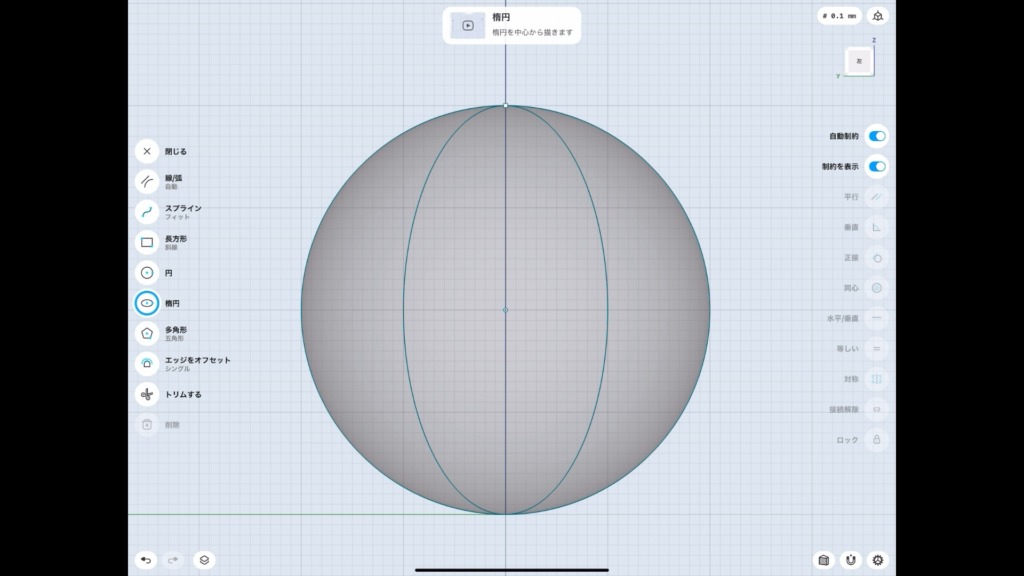
半球に花びらをプロジェクトし、不要な部分を消す
このスケッチを「プロジェクト」という機能を使って半球に投影します。
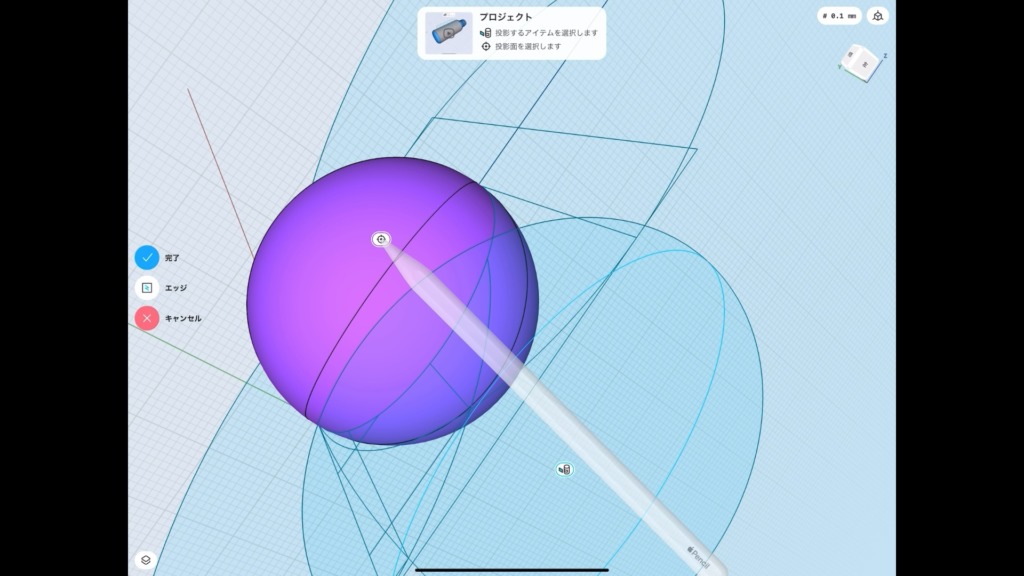
「プロジェクト」ができた状態で半球の表面をタッチすると、投影したスケッチを境に選択範囲が分かれます。この状態で投影したスケッチの外側に出てくる矢印を半球の中心方向にスライドさせるとその部分がなくなります。
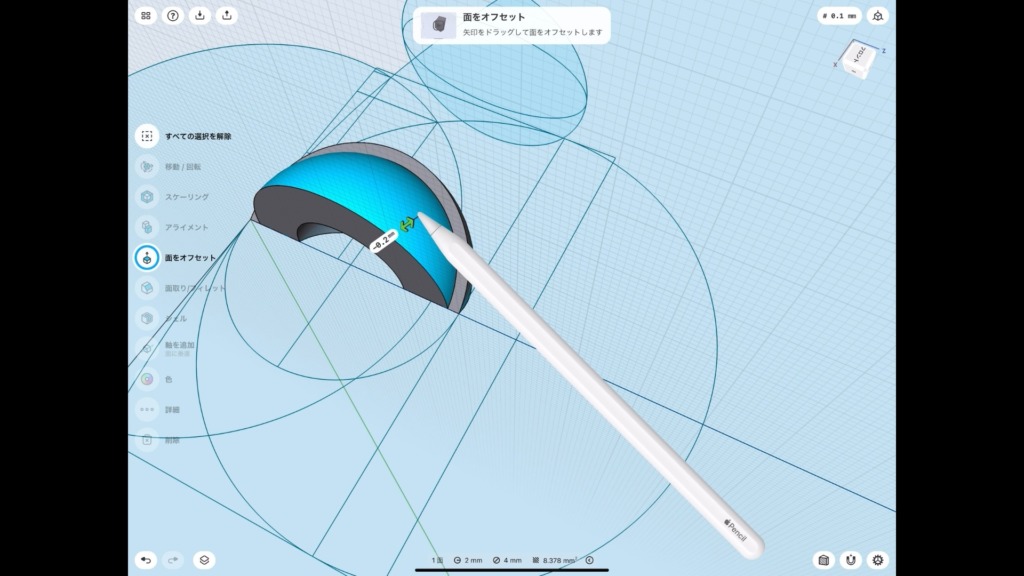
フィレットして、5枚コピーする
角がついたままだと造形した後の後処理が少し大変なので適当な部分をフィレットで丸くします。どの部分をフィレットするかは最終的な形状に影響しますし、デザインの重要な部分です。しかし、3Dプリントで再現できる限界もあるのでその辺りも考慮しながらフィレットする部分を決定していきます。
私は今回はこのようにフィレットフィレットしました。
このままだと完全に1層目が閉じた形になってしまうので少しだけ回転させて、花びらが少し開いているようにし、この状態で5枚コピーして1層目が完成です。
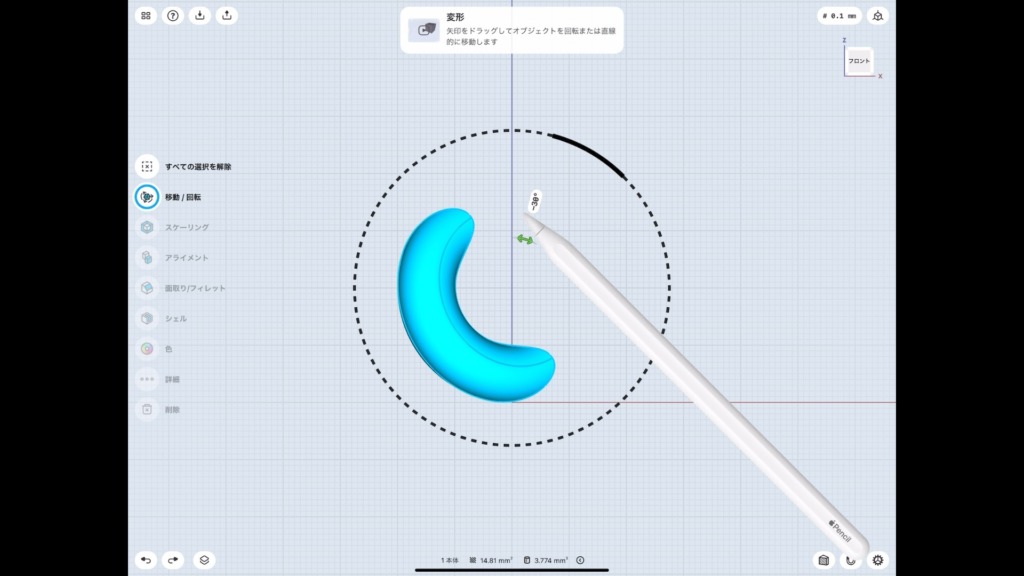
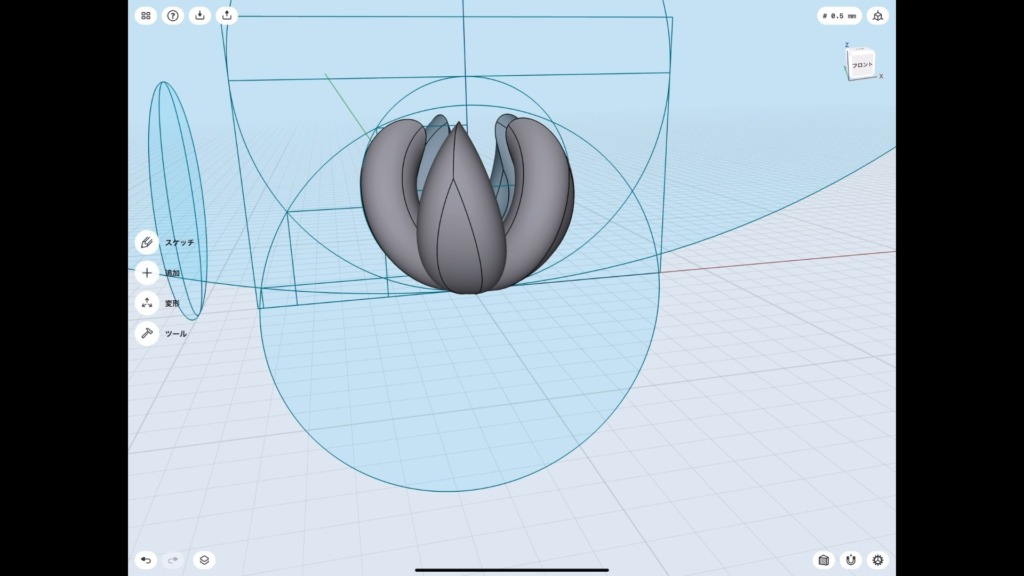
2層目を作る
続いて2層目を作ります。
はじめにご紹介した基本スケッチの2層目の円のスケッチを利用して同様の半球を作ります。1層目は左右で半分のの半球を作りましたが、2層目以降は上下で半分のスケッチで、下側に作ります。
これは「プロジェクト」をやりやすくするためで2層目以降は半球の下側に花びらのスケッチを作製してプロジェクトさせる方が花びらの形をスケッチしやすいためにこのようにしています。
また、2層目の花びらのスケッチは今回作製した半球の下側に作りますが、その始まりとなる円の半径は基本スケッチの中で「2層目の花びら」と矢印で示した直線の長さにします。
そこに楕円を使って花びらのスケッチを描くことで全体のシルエットに沿った大きさの花びらを作製しています。
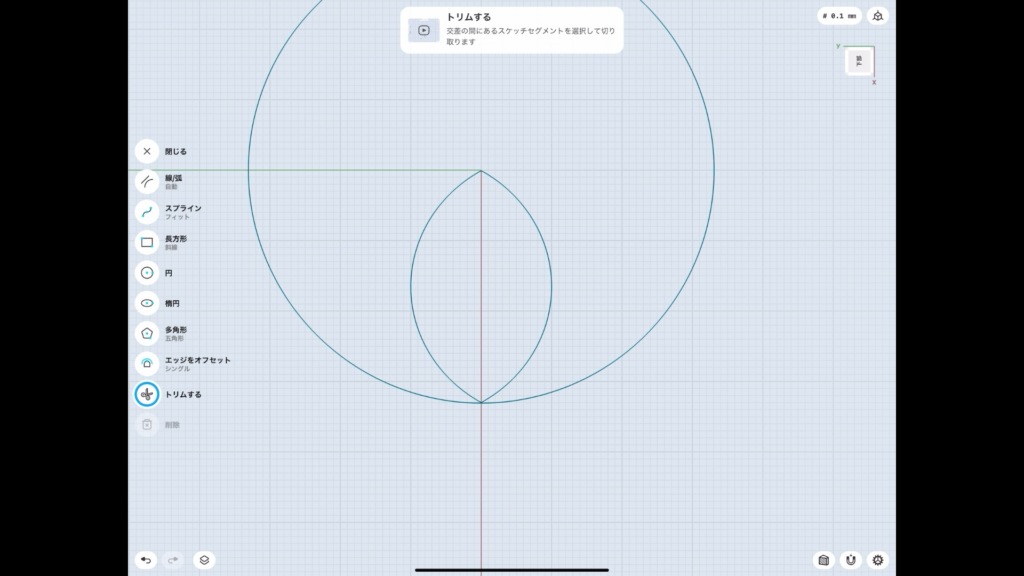
この部分は動画を見ていただいた方がわかりやすいと思うので、ぜひ動画も併せてご覧ください。

3層目を作る(1番外側)
最後に3層目です。
ここまでと同じ考え方で3層目は作製できます。
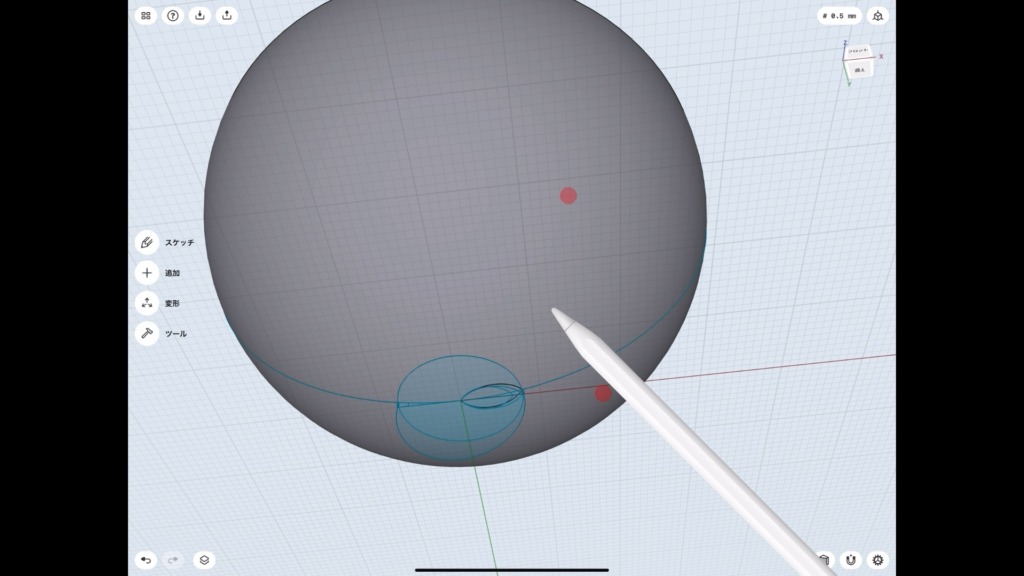
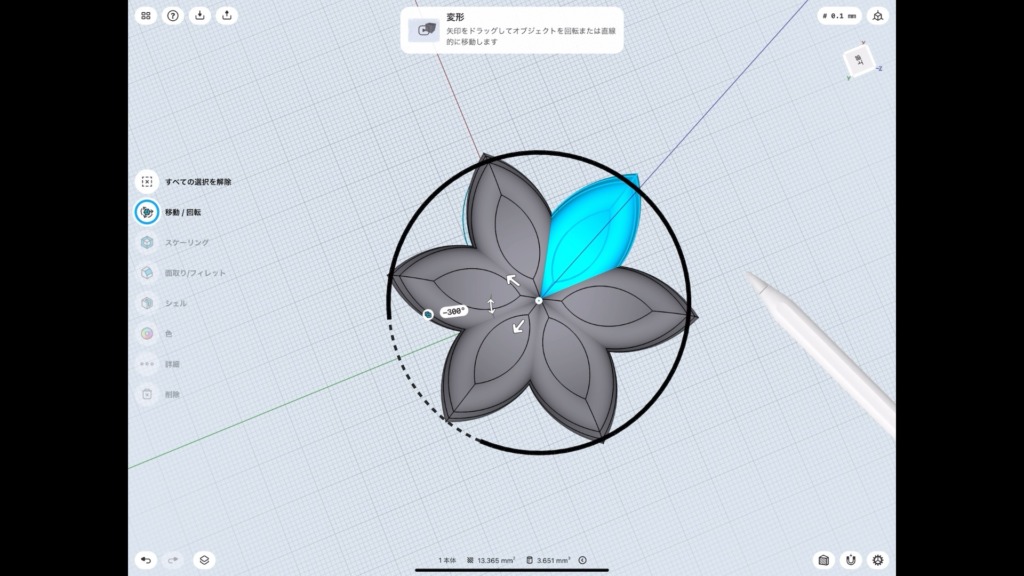
そして、完成したものがこちら。
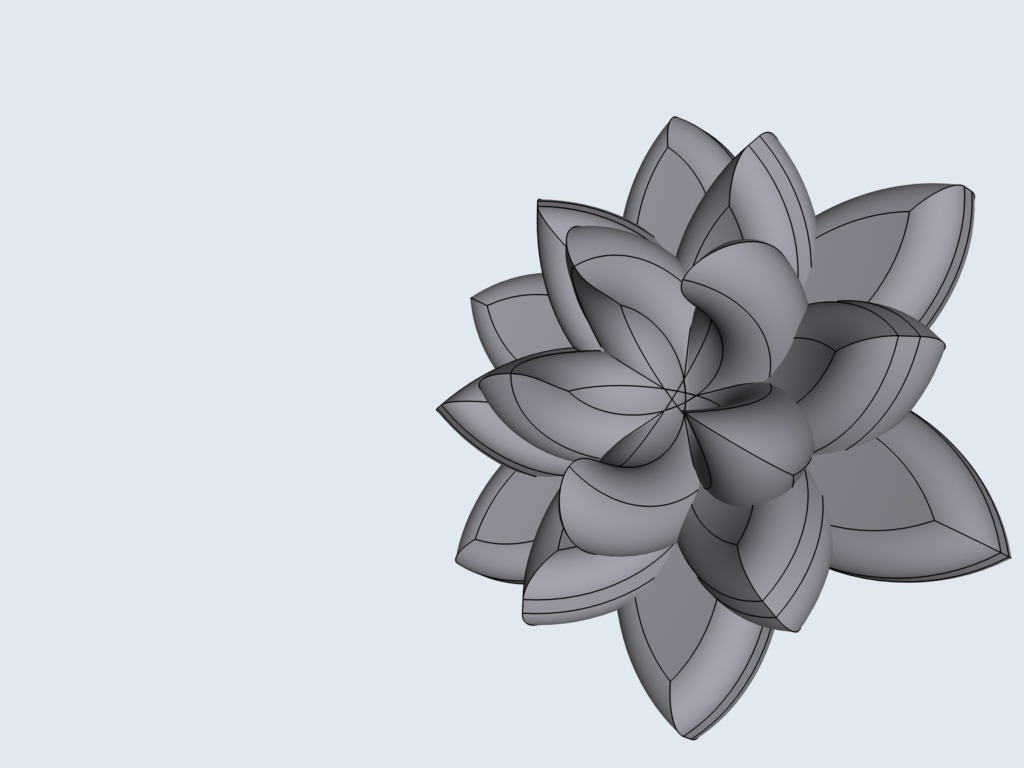
動画も作りました
やはり文字だけではわかりにくいので動画も作りました。
モデリング風景だけで、特に解説をしていませんが、こちらのブログの内容も併せてご覧いただけると幸いです。
モチーフのみを3Dプリントし、リング部分などは後からつける
これまでの動画では指輪なら指輪の全体像をモデリングしていました。
しかし、そうするとDMM.makeで3Dプリントする際にとても高価になってしまいます。
なんとか安く3Dプリントできないかと考えた末に、今回試してみたのが、モチーフのみをDMM.makeで作製し、リング部分は自分でくっつけると言う方法です。
リングだけならシルバーのワイヤーを買ってきて丸くし、くっつければ良いのでとても安く作れます。
Youtubeで「彫金」というキーワードで動画を検索するとその方法もたくさん出てきます。
このような複雑な形状を自分で作ろうとするとこれまた特別な技術が必要になってくるので適材適所で今回のようなモチーフのみを作製するモデリング動画となりました。
このような方法にしたときのメリットは、リングのサイズを変更しやすいということもありますし、リングではなく、マルカンを付ければネックレスにできるという面もあると思います。
彫金用の材料を揃えるのもお金がかかりますが、一つの作製方法として有用ではないでしょうか。





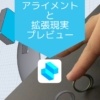


ディスカッション
コメント一覧
まだ、コメントがありません